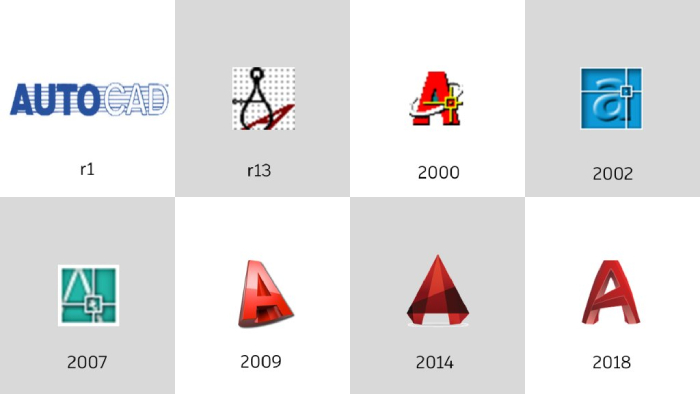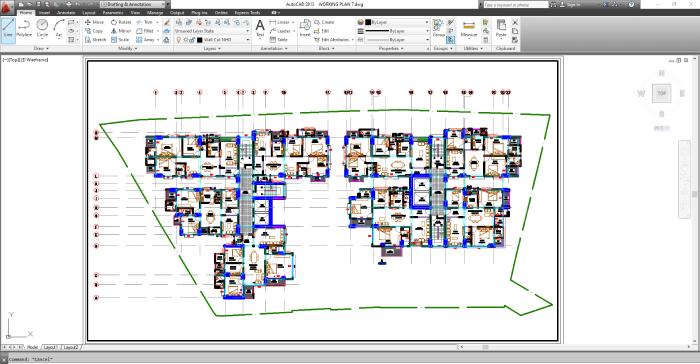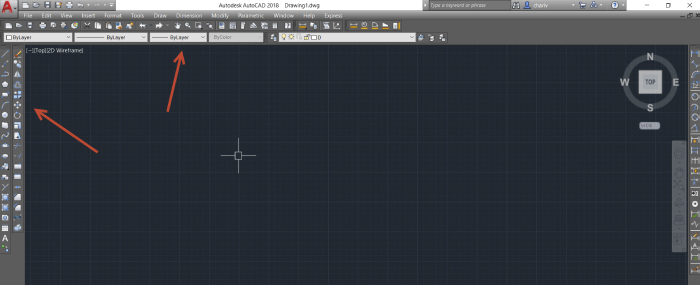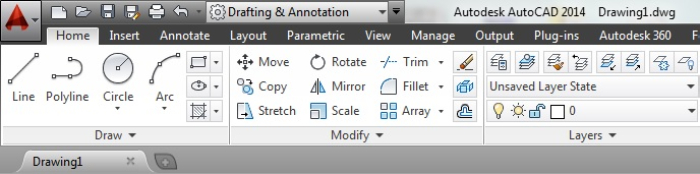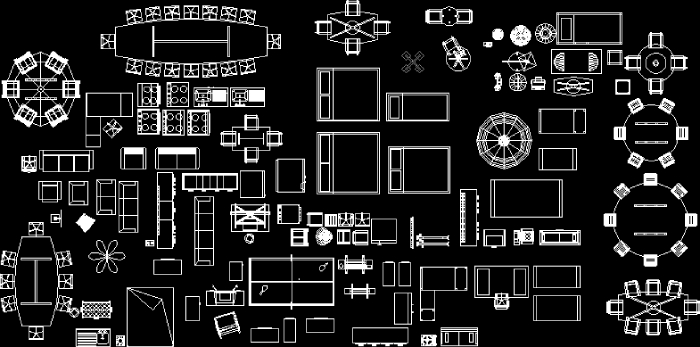معرفی نرم افزار اتوکد AutoCAD و کاربرد آن در معماری؛ هرآنچه باید بدانید
نرم افزار اتوکد قدرتمندترین و پرکاربردترین نرمافزار در طراحی و نقشهکشی است که کاربرد گستردهای در مشاغل مهندسی و طراحی محصول دارد. نرم افزار آتوکد معماری از اولین نرمافزارهایی است که هر دانشجوی معماری برای انجام پروژههای دانشگاهی خود به آن نیاز پیدا میکند و تسلط به این نرمافزار، برگ برندهای برای موفقیت شغلی معماران است.
تا پایان این مطلب با ما همراه باشید تا مهمترین نکات را درباره نرم افزار AutoCAD و کاربرد آن در معماری بدانید و بتوانید اتوکد را هر چه سریعتر و موثرتر یاد بگیرید.
اتوکد چیست؟
اتوکد نرمافزاری بر پایه تکنولوژی (Computer-Aided Design) CAD بنا شده که به معنای «طراحی به کمک کامپیوتر» است. وظیفه اصلی اتوکد کمک به شماست تا با کمک انواع ابزارها بتوانید مدارک و نقشههای ساختمانی را ترسیم، ویرایش و مدیریت کنید.
اولین ورژن از نرمافزار اتوکد در سال ۱۹۸۲ به بازار آمد که موفقیت آن باعث گسترش شرکت آتودسک شد که در حال حاضر مجموعهای از بهترین نرمافزارهای طراحی، مهندسی و معماری را تولید و عرضه میکند.
کاربردهای نرم افزار اتوکد در معماری
کاربردیترین نرم افزار معماری در بازار معماری کشورمان، نرمافزار اتوکد است. اتوکد نه تنها در طراحی دوبعدی مدارک ساختمانی حرف اول را میزند بلکه در تمامی رشتهها و مشاغلی که نیاز به داشتن نقشه و ابعاد اجرایی اجزا و اشیا وجود دارد، از اتوکد استفاده میشود.
اتوکد در طراحی سازه، نقشهکشی مکانیکی، الکتریکی و لولهکشی ساختمان، طراحی شهری و راهسازی، طراحی داخلی، طراحی لباس، طراحی صنعتی، کابینتسازی و … کاربرد دارد.
کاربردهای اتوکد در معماری
نرم افزار اتوکد، بهرهوری معماران و کیفیت طراحی را بالا میبرد. انتقال اطلاعات طرح معماری به اجراکاران با استفاده از اتوکد آسان است و به خوبی میتوان بر روی مدارک ساختمانی، بحث و گفتگو کرد.
مهمترین کاربردهای اتوکد در معماری و صنعت ساختمان شامل موارد زیر است:
- اتوکد یک ابزار قوی برای طراحی فاز ۱ معماری است که به معماران امکان طراحی، نقشهکشی و بررسی نقاط قوت و ضعف ساختمان را در مرحله طراحی میدهد.
- اتوکد ابزاری قدرتمند برای مهندسان است تا عناصر و جزئیات ساختمانی را به دقت طراحی و بررسی کنند و نقشههای فاز ۲ معماری، نقشههای سازه ساختمان و تاسیسات الکتریکی، مکانیکی و لولهکشی را تهیه کنند.
- اتوکد با مدلسازی سهبعدی دقیق احجام، از بهترین نرمافزارها برای پرینت سهبعدی اجزای ساختمانی است که در ساختمانهای نوین مورد استفاده هستند.
- نقشهکشی با دقت بالا و تهیه دیتیلهای دقیق اجرایی در نرم افزار اتوکد به راحتی امکانپذیر است.
- نقشههای دوبعدی در اتوکد قابل تبدیل به مدل سهبعدی هستند و میتوان حجم سهبعدی ساخته شده در اتوکد را به نقشه تبدیل کرد.
- بسیاری از نرمافزارهای معماری از فایلهای اتوکد را در محیط خودشان بهره میبرند و فایل خروجی از اتوکد نقش پایه اولیه برای کار با دیگر نرمافزارها را دارد.
انواع نرم افزار اتوکد
نرم افزار AutoCAD در بسیاری از حرفهها کاربرد دارد و طبق نیاز آن حرفه، نسخههای مختلفی از اتوکد به بازار عرضه میشود که بهترین ابزارها را در اختیار کاربران میگذارد. از مهمترین نسخههای اتوکد، AutoCAD Architecture یا اتوکد معماری، نرمافزاری پرکاربرد برای نقشهکشی دوبعدی و مدلسازی سهبعدی ساختمانهاست.
انواع دیگر نرم افزار اتوکد شامل نسخههای زیر است:
AutoCAD Electrical: نسخه ویژه مهندسان برق
AutoCAD Advance Steel: نسخه ویژه مهندسان سازه برای ساختمانهای فولادی
AutoCAD Map 3D: نسخه ویژه متخصصان جغرافیا، شهرسازی و GIS
AutoCAD Mechanical: نسخه ویژه مهندسان مکانیک
AutoCAD MEP: نسخه ویژه متخصصان تاسیسات مکانیکی، الکتریکی و لولهکشی
AutoCAD Plant 3D: نسخه ویژه طراحان نقشههای خطوط لوله و ابزار دقیق
Autodesk Civil 3D: نسخه ویژه مهندسان عمران و شهرسازی برای سهبعدیسازی شهری
AutoCAD LT: نسخه ارزانتری از نرم افزار اتوکد که بعضی از امکانات جانبی نسخه اصلی را ندارد (خصوصا در مدلسازی سه بعدی).
البته نرمافزارهای بیشتری در خانواده اتوکد وجود داشتهاند که طبق تکنولوژی روز، جایگزین همدیگر شدهاند و دیگر ورژنهای جدید آنها به بازار عرضه نمیشود.
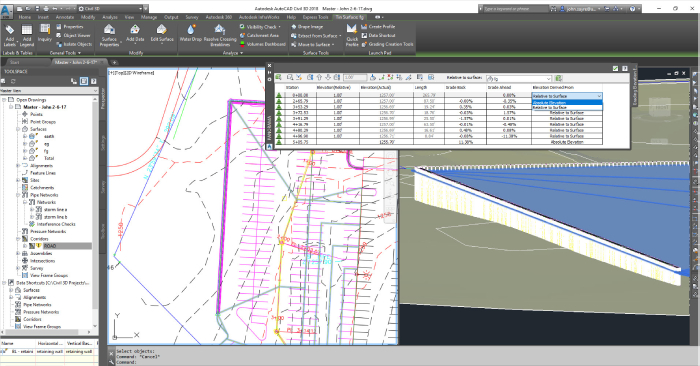
نرم افزار اتوکد معماری در بازار کار ایران و جهان
یادگیری نرم افزار اتوکد معماری تا سطح متوسط برای تمامی معماران الزامی است. حتی اگر شما متخصص مدلسازی سهبعدی باشید و ابزار اصلی شما نرمافزارهای مطرح سهبعدیساز مانند نرم افزار راینو و نرم افزار تری دی مکس باشند باز هم به اتوکد نیاز دارید. زیرا برای شروع مدلسازی سهبعدی ساختمان معمولا از آوردن نقشههای دوبعدی به محیط نرمافزارهای مدلسازی سهبعدی استفاده میکنیم.
فرمت فایل خروجی نرم افزار AutoCAD
فرمت اصلی فایل خروجی در نرم افزار اتوکد DWG است که یک فرمت بهینه و معمولا کمحجم است و قابلیت وارد شدن در نرمافزارهای بسیاری از جمله نرمافزارهای شرکت آتودسک مانند نرم افزار رویت و تریدیمکس را دارد.
یک فرمت دیگر که میتوان برای خروجی گرفتن از اتوکد از آن استفاده کرد فرمت DXF است که این فرمت مناسب برای نرمافزارهایی است که نمیتوانند فرمت DWG را بخوانند.
بنابراین تمامی نرمافزارهای بر پایه CAD مانند نرم افزار اسکچاپ و راینو و انواع نرمافزارهای گرافیکی پیکسلی مانند فتوشاپ و انواع نرمافزارهای گرافیکی وکتور مانند کورل دراو و ایلوستریتور قابلیت خواندن فایلهای اتوکد را دارند.
امکان پشتیبانی از فایل خروجی اتوکد در انواع نرمافزارهای معماری و گرافیکی، این نرمافزار را در تمامی دفاتر معماری و انواع مشاغل معماری و ساختمان، پرکاربرد کرده است.
انواع ورژن نرم افزار اتوکد معماری
هر ساله ورژن جدیدی از نرم افزار AutoCAD به بازار عرضه میشود، بنابراین ورژنهای مختلفی برای نصب و استفاده در دسترس شماست. یکی از ورژنهای قدرتمند اتوکد برای سیستم های ضعیف، ورژن اتوکد ۲۰۰۷ است که هنوز هم پرکاربرد است.
ورژن ۲۰۱۴ نرم افزار اتوکد، ویژگیهای جدیدی نسبت به ورژن ۲۰۰۷ دارد و از نظر حجم و سیستم موردنیاز در سطح قابل قبولی برای نصب در اکثر سیستمها است.
ورژنهای بعد از ۲۰۱۴ چندان تغییرات عمدهای ندارند که شما را مجبور به استفاده از نسخه جدید بکنند و نیاز به فضای خالی بیشتری برای نصب و سیستم سختافزاری بالاتری دارند. مثلا نسخه ۲۰۲۰ نرم افزار اتوکد نیاز به رم حداقل ۸ گیگ و فضای خالی ۶ گیگ دارد و ورژن ۲۰۲۲ که جدیدترین نسخه اتوکد در حال حاضر است نیاز به ویندوز ۱۰ و بیش از ۱۰ گیگ فضای خالی دارد.
جدیدترین ورژن نرم افزار AutoCAD
ورژنهای ۲۰۱۴ تا ۲۰۲۰ نرم افزار اتوکد، تغییرات چشمگیری نداشتند ولی با عرضه نسخه ۲۰۲۱ شاهد تحولی در امکانات اتوکد بودیم و الان اتوکد ۲۰۲۲ به بازار عرضه شده است و چند کاربری مختلف را در یک نسخه ارائه میدهد. در اتوکد ۲۰۲۲ یک محیط کار برای طراحی معماری، الکتریکی و مکانیکی وجود دارد و برای هر کدام مجموعهای از ابزارها (Toolsets) در اختیار شماست.
در حال حاضر تمرکز ورژنهای جدیدتر نرم افزار AutoCAD (مانند بقیه محصولات شرکت اتودسک) بر ایجاد امکانات بهتر برای همکاری تیمهای مهندسی در پروژههای ساختمانی است که از سیستم ذخیرهسازی ابری (Cloud) استفاده میکند.
استفاده از این تکنولوژی باعث میشود همواره یک نسخه از اسناد ساختمانی به صورت آنلاین در دسترس باشد و تمامی اعضای طراحی پروژه ساختمانی بتوانند تغییرات لازم را بر روی آن اعمال کنند. این یکپارچگی بهرهوری را بالا میبرد.
ویژگیهای نرم افزار اتوکد ورژن ۲۰۲۲
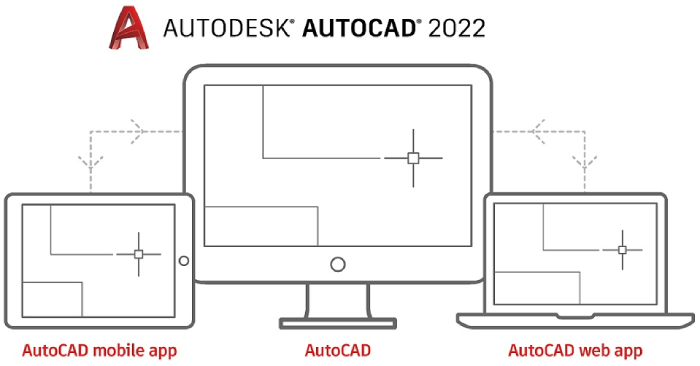
ورژن ۲۰۲۲ نرم افزار اتوکد چندین ویژگی جدید دارد که بعضی از آنها بسیار کارآمد هستند:
- اتوکد ۲۰۲۲ بر انواع دستگاههای تحت ویندوز، مک، وب و موبایل قابلیت نصب دارد.
- نسخه جدید اتوکد دارای قابلیت شمارش است و میتواند تعداد بلاکها را به طور اتوماتیک بشمارد و در زمان شما صرفهجویی میکند. به علاوه میتوان این اعداد را به راحتی در یک جدول وارد کرد.
- اتوکد ۲۰۲۲ امکان باز کردن چند نقشه را در کنار هم فراهم میکند، ویژگی جدید صفحات شناور این امکان را به شما میدهد که چند فایل را در کنار هم باز کنید و ترسیم و ویرایش کنید (مانند تصویر پایین).
- اتوکد ۲۰۲۲ سریعتر نصب میشود و سرعت اجرای دستورات در آن بالاتر است.
- نسخه جدید نرم افزار اتوکد وضوح گرافیکی بالاتری دارد.
- اتوکد ۲۰۲۲ دارای جعبهابزاری با ۸۰۰۰ آبجکت معماری است که ترسیم پلان، نما و برش را آسان میکند.
برای آگاهی کامل از خصوصیات جدیدترین ورژن اتوکد میتوانید بروشور معرفی اتوکد ۲۰۲۲ از شرکت اتودسک به زبان انگلیسی را از اینجا دریافت کنید و اگر به دنبال بکار گیری شورت کاتها و میانبرهای این نرم افزار هستید حتما به مقاله کلیدهای میانبر اتوکد ۲۰۲۲ سر بزنید!
جایگزینهای نرم افزار اتوکد
جایگزینهای زیادی برای نرم افزار اتوکد معماری وجود دارد که وظیفه آنها کمک به شما در ترسیم و ویرایش نقشههای ساختمانی است. از بهترین جایگزینهای اتوکد، نرمافزارهای BricsCAD، CorelCAD و Blender هستند که ابزارهای متنوع و کاملی برای نقشهکشی معماری دارند.
چندین نرمافزار سبک برای ترسیم معماری در محیط ویندوز، مک و اندروید موجود است؛ هر چند بهتر است برای بررسی نقشهها در موبایل از اپلیکیشنهای خواندن فایل اتوکد استفاده کنید. در این اپها، امکان ویرایش وجود ندارد اما میتوان نقشهها را به خوبی بررسی کرد.
ورژن ۲۰۲۲ نرم افزار AutoCAD دارای ورژن ویندوز، مک، اندروید و تحت وب است و امکان ترسیم و ویرایش نقشههای معماری را در انواع دستگاهها فراهم میکند.
یادگیری نرم افزار اتوکد معماری را از کجا شروع کنیم؟
بسیاری از دانشجویان معماری بدون آموزش دیدن و با استفاده عملی و آزمون و خطا، اتوکد را در سطح مبتدی یاد میگیرند. استفاده اولیه از اتوکد و ترسیم یک نقشه ابتدایی در آن، آسان است؛ ابتدا لازم است با محیط نرمافزار آشنا شوید و سپس ابزارهای ویرایشی پرکاربرد را یاد بگیرید.
هر چند برای استفاده حرفهای از اتوکد و تهیه اسناد نهایی ساختمان در فاز یک و دوی معماری لازم است اتوکد را به صورت موثرتری یاد بگیرید.
بیایید امروز با هم اولین گامها را در شناخت امکانات نرم افزار اتوکد و استفاده از آن در طراحی معماری برداریم.
آشنایی با محیط اتوکد معماری
اولین گام شما برای یادگیری نرم افزار اتوکد شناخت محیط کاربری اتوکد است. ناحیه سیاه گسترده روبهروی شما، ناحیه ترسیمی است و در بالای آن دو نوار و در پایین آن دو نوار وجود دارد.
دو نوار بالای ناحیه ترسیمی، نوار تنظیمات و ذخیرهسازی و نوار ابزارها هستند. با این دو نوار است که شما ابزارهای مورد نیاز خود را انتخاب میکنید و فایل خود را ذخیره میکنید.
دو نوار پایین، نوار وضعیت و نوار فرمان هستند. نوار وضعیت، تعدادی تنظیم مهم در اختیار شما میگذارد و نوار فرمان یا Command Line به شما امکان میدهد که دستورات مدنظر خود را تایپ کنید. مثلا کافی است کلمه Unit را تایپ کنید تا دستور تنظیمات واحد برای شما نشان داده شود. استفاده از نوار فرمان، کار با اتوکد را سادهتر و دوستداشتنیتر میکند.
انواع محیطهای نرم افزار اتوکد معماری
اتوکد معماری دارای چند محیط کاری است که شما میتوانید محیط مناسب خود برای کار را انتخاب کنید و به راحتی از محیطی به محیط دیگر بروید. محیط AutoCAD Classic و Drafting & Annotation برای طراحی دوبعدی و محیط ۳D Modeling و ۳D Basics برای طراحی سهبعدی است.
محیط AutoCAD Classic همان رابط کاربری ورژن ۲۰۰۷ اتوکد است که بسیاری از طراحان و معماران پرسابقه به آن عادت دارند. این محیط کاری خلوت و ساده است و ابزارهای ترسیمی در نواری در سمت چپ قرار دارند. از نسخه ۲۰۱۵ به بعد، محیط کلاسیک از نرم افزار اتوکد حذف شده است.
محیط Drafting & Annotation از ورژن ۲۰۱۴ به محیط کاری پیشفرض اتوکد تبدیل شد، تغییری که برای بعضی از کاربران دلچسب نبود و به آن عادت نداشتند. این محیط کاری دارای چندین زبانه یا تب است که با کلیک کردن بین آنها جابجا میشوید و ابزارهای مختلف را انتخاب میکنید. اگر به تازگی شروع به یادگیری اتوکد کردهاید بهتر است به همین محیط کاری پیشفرض عادت کنید.
محیط ۳D Basics برای مدلسازی سهبعدی حجمی مناسب است و ابزارهایی مانند Extrude و Revolve برای حجمسازی سریع در این محیط کاربری گنجانده شده است.
محیط ۳D Modeling محیط کاری برای انواع مدلسازی سهبعدی با جزئیات بیشتر است و انواع منوهای Solid Surface ،Mesh و Render برای مدلسازی دقیقتر در آن قرار داده شدهاند.
آشنایی با کنترل میزان دید و بزرگنمایی در اتوکد
در بالای سمت راست ناحیه ترسیمی، یک مکعب سفید میبینید که جهت دید شما را در حالت سه بعدی نشان میدهد. در حالت طراحی دوبعدی، مربع سفید شمال و جنوب نقشه را مشخص میکند. بسیار مهم است که در اتوکد بتوانید به خوبی نقشه را جلو و عقب یا Zoom In و Zoom Out کنید و بتوانید به خوبی تمام جزئیات را بررسی کنید.
ابزارهای ترسیمی مهم در اتوکد معماری
دو بخش مهم نوار ابزار نرم افزار اتوکد، ابزارهای ترسیمی یا Draw و ابزارهای ویرایشی یا Modify هستند. میتوان گفت اگر این دو سری ابزار را تا حد متوسطی یاد بگیرید میتوانید به خوبی نقشهکشی کنید.
شروع به استفاده از ابزارهای ترسیمی کنید. ابتدا هر ابزار را امتحان کنید و به طور آزاد خط بکشید و مربع، مستطیل و دایره ترسیم کنید. در قدم بعدی سعی کنید خطوط و اشکال را با ابعاد دقیق ترسیم کنید.
ابزارهای ویرایشی مهم در اتوکد معماری
استفاده درست و سریع از ابزارهای ویرایشی، کار شما را در نقشهکشی آسان میکند. ابزارهای ویرایشی اصلی مانند Cut، Copy، Trim و Rotate بسیار پرکاربرد هستند و انقدر از این ابزارها در ترسیم یک نقشه استفاده میشود که ملکه ذهن شما خواهند شد.
ورودی دقیق اعداد در نرم افزار AutoCAD
دقت و صحت اطلاعات ورودی در اتوکد بسیار مهم است. شما باید بتوانید به خوبی به دستورات ترسیمی، اندازه دهید. مثلا طول خط را وارد کنید یا در هنگام رسم یک مستطیل به دو ضلع آن اندازه دهید. بنابراین لازم است انقدر تمرین کنید تا به قلق کار با اتوکد مسلط شوید.
انتخاب درست اشیا در اتوکد
اتوکد ابزارهای مختلفی برای انتخاب یا Select دقیق اشیا در اختیار شما میگذارد. هر چه پروژه شما بزرگتر و پیچیدهتر شود، بیشتر به ابزارهای انتخاب نیاز خواهید داشت.
اندازهگذاری در نرم افزار AutoCAD
اندازهگذاری درست نقشهها از مهمترین گامها در تهیه نقشههای معماری در نرم افزار اتوکد است. اندازهها باید از اصول نقشهکشی پیروی کنند و خوانا باشند و ابعاد و رنگ مناسبی داشته باشند.
تنظیمات اندازهگذاری یا Dim Style از تنظیمات مهم در نرمافزار اتوکد که آشنایی با آن کیفیت نقشههای شما را بالا میبرد و به کار حرفهای نزدیک میکند.
نظم دادن به مدارک پروژه در اتوکد
نظم دادن به نقشهها بسیار مهم است. برای خروجی گرفتن مناسب از نرمافزار اتوکد نیاز است به مدارک پروژه نظم دهیم. علاوه بر آن هر چه نقشه شما در اتوکد بهتر تنظیم و مدیریت شده باشد استفاده از آن در دیگر نرمافزارهای معماری برای سهبعدیسازی راحتتر است.
لایهبندی اصولی از نشانههای یک معمار حرفهای است و ویرایش نقشه را بسیار آسانتر میکند و انواع استفاده از فایل را ممکن میسازد.
تولید بلاکها در اتوکد معماری
شما میتوانید یک شکل را در اتوکد به صورت بلاک ذخیره کنید، ساخت بلاک (Block) در اتوکد به شما امکان چند بار استفاده از یک ترسیم را میدهد. تهیه و ویرایش درست بلاکها از شما یک اتوکدکار حرفهای میسازد.
تنظیم تمپلیت در نرم افزار AutoCAD
داشتن تمپلیت یا قالب آماده از اصول کاربران حرفهای نرمافزارهاست. داشتن یک تمپلیت آماده، شروع کار بر روی پروژه را برای شما آسان میکند چون از ابتدا تنظیمات اولیه واحدها و … انجام شده است و جداول توضیحات نقشهها موجود است و شما نیاز به هیچگونه اضافهکاری نخواهید داشت.
جمع بندی

تسلط بر نرم افزار اتوکد، امتیاز بزرگی برای معماران جوان است تا بتوانند در مسیر حرفه معماری پیشرفت کنند. شروع کار با اتوکد آسان است و شما میتوانید به راحتی به محیط کاربری آن عادت کنید و ایدههای معمارانه خود را در اتوکد پیاده کنید.
اما تسلط کامل بر نرم افزار AutoCAD نیاز به یادگیری و تمرین کافی دارد؛ شما برای اینکه بتوانید با سرعت و دقت مناسب، مدارک پروژه معماری را تهیه کنید، باید از سطح مبتدی فراتر روید و با راهکارهای لازم برای مدیریت اسناد، و تنظیمات گرافیکی نقشهها آشنا شوید.
پیشنهاد ما به شما دوره آموزش نرم افزار اتوکد آموزال است؛ در این دوره پروژهمحور از سطح مبتدی شروع میکنیم و با ارائه آموزشهای کاربردی شما را به تسلط لازم برای شروع کار در دفاتر معماری میرسانیم.